Jen málo kusů technologie je zranitelnějšíztráta dat než chytrý telefon. Tato zařízení s námi cestují kamkoli jdeme, přistupujeme k veřejným sítím a přenášíme osobní informace pokaždé, když posíláme text nebo e-mail.
Množství soukromých dat uložených v iPhone jeohromující a může zahrnovat důvěrné e-maily, transakce kreditní kartou, bankovní informace a mnoho dalšího. S tolika citlivými informacemi na jednom místě byste měli učinit všechna opatření k zabezpečení vašeho iPhone. Nastavení telefonu pro robustnější soukromí a zabezpečení je v dnešním digitálním světě zásadní.

Hackeři a zloději dat číhají tam, kde jsmenejméně je očekáváte a díky vysoké přenositelnosti iPhonů existuje vždy možnost nechat zařízení v restauraci nebo nechat ho odcizit. Naštěstí existuje několik základních kroků, jak můžete zamknout a udržet data na svém iPhonu v bezpečí, i když to spadne do nesprávných rukou.
Co dělá iPhone Encryption?
Soubory ve vašem iPhone jsou obvykle uloženy v surovém formátuformát, přístupný kdykoli a nikdy zamčený jakoukoli ochranou. Pokud někdo fyzicky zvedne váš telefon, vidí vše, jednoduše a jednoduše. Pro informační snoopery je poměrně snadné tyto soubory uchopit také, často aniž by se dotkly vašeho iPhone!
Šifrování dat je jako zámek a klíčSystém. Díky plnému šifrování zařízení se vše uložené v iPhonu převede na náhodná čísla a písmena, což jsou informace, které by při prohlížení v nezpracovaném formátu nedaly nikomu smysl. Tato data zůstanou kódovaná, dokud se soubory nepoužívají, podobně jako visací zámek, ale neuvěřitelně složitý, který je téměř nemožné otevřít.
Když dojde k šifrování, váš iPhone vygenerujejedinečný, komplexní klíč. Tento klíč je jediná věc, která dokáže dešifrovat obsah vašeho smartphonu. Když zadáte přístupový kód pro odemknutí zařízení, je zadán klíč a data budou čitelná. Když je uzamknete, klávesa vše znovu zašifruje, takže je to znovu bezpečné. Bez tohoto klíče je téměř nemožné dešifrovat data, která jsou uzamčena.
Výhody šifrování iPhone
Šifrování vašeho iPhone se může pochlubit několikaokamžité výhody, z nichž nejdůležitější jsou zaměřeny na soukromí. Ať už se jedná o místní telefonní zloděje nebo vzdálené datové hackery, kterých se obáváte, šifrování je vynikajícím prvním krokem k zabezpečení vašeho soukromí. V nedávném případě se ani americké vládě nepodařilo odemknout šifrovaný iPhone bez pomoci Apple.
Zabezpečte data v případě ztráty nebo odcizení telefonu - Protože iPhony cestují všude, kam děláme, je to takje pro ně snadné ukrást nebo umístit. Díky plnému šifrování zařízení se nemusíte starat o to, že data padnou do nesprávných rukou. I když se někdo násilně pokouší proniknout do vašeho telefonu, šifrování je nepravděpodobné, že uspěje.
Chraňte citlivé informace - Všechny e-mailové účty, hesla, procházeníhistorie a informace o domácí adrese uložené v telefonu z něj dělají jednotný obchod pro krádež identity. Vzdálení snoopers mohou chytit nešifrované soubory i bez vašeho vědomí jednoduše tím, že budete chodit na veřejnosti na veřejnosti. Se zapnutým šifrováním budou získávat pouze náhodná a nesmyslná data.
Zamkněte firemní tajemství - Pokud máte pracovní telefon, šifrování jeabsolutní nutnost. Se zařízením jsou spojeny nejen vaše soukromé údaje, ale jsou zde také obchodní tajemství a důvěrné obchodní informace, díky nimž jsou pracovní telefony vysoce hodnotnými cíli.
Nevýhody šifrování iPhone
Přestože je soukromí, které získáte šifrováním telefonu, užitečné, existuje několik drobných nedostatků, zejména pokud máte starší a pomalejší iPhone.
Delší spouštěcí časy - Restartování šifrovaného iPhone může trvat několiksekund déle než nešifrované zařízení. Musíte také zadat přístupový kód při každém restartování nebo probuzení zařízení z režimu spánku. Trvá to jen vteřinu nebo dvě, ale časem se sčítá.
Pomalejší rychlost telefonu - Jeden z výraznějších účinků celého zařízeníšifrování je nižší rychlost telefonu. Šifrování zvyšuje zatížení procesoru vašeho iPhone a přeměňuje i jednoduché úkoly na těžké úlohy CPU. Nebude to vážný problém, pokud telefon používáte pouze pro běžné aplikace, jako je SMS nebo procházení webu. Pokud jste těžký mobilní hráč, může být zpomalení vážným problémem.
Šifrování není dokonalé - Dokonce i se všemi opatřeními na ochranu soukromí, plnáŠifrování iPhone není neprůstřelným řešením. Zkušení hackeři mají stále přístup k datům ve vašem zařízení, i když čas a úsilí potřebné k tomu obvykle nestojí za to.
Jak šifrovat iPhone: Průvodce krok za krokem

Úplné šifrování pro iPhone nebo jakékoli zařízení iOS je rychlý a bezbolestný proces. Od začátku do konce bude trvat pouze 30sekund, což je malá cena, kterou musíte zaplatit za klid, který nabízí. Následující kroky budou fungovat pro všechna zařízení se systémem iOS 3 nebo novějším, včetně zařízení iPad a iPod Touch.
Jak šifrovat iPhone:
- Otevřete v zařízení iPhone nabídku Nastavení.
- Přejít na Touch ID & Passcode (iTouch & Passcode ve starších verzích iOS)
- Vyberte možnost „Zapnout přístupový kód“.
- Vytvořte silné alfanumerické heslo, které je dlouhé nejméně šest znaků. Pokud je příliš slabý, iPhone jej odmítne. Volitelně můžete na následujícím webu vygenerovat silné heslo.
- Návrat na obrazovku Touch ID & Passcode.
- Přejděte dolů.
- Ve spodní části uvidíte „Ochrana dat je povolena“, což znamená, že váš iPhone je zabezpečený.
A je to! Pokud je ochrana dat povolena, budete muset při každém restartování nebo probuzení zařízení z režimu spánku zadat přístupový kód. Ve srovnání s ochranou soukromí, kterou získáte úplným šifrováním disku, je to velmi malá nepříjemnost.
Další nastavení zabezpečení iPhone, která byste měli povolit
Šifrování je fantastický prostředek proti krádeži, alelidská chyba může stále hrát roli v úniku dat. IPhone má několik nastavení souvisejících s ochranou osobních údajů, která pomáhají zajistit, aby informace na šifrovaném zařízení zůstaly v bezpečí, i když zapomenete zařízení zablokovat.
Povolit vymazání dat
Možnost Vymazat data zní strašidelně, ale je toextrémně účinný způsob, jak chránit váš iPhone před přetrvávajícími vyhýbavými útoky, například zloději, kteří by vám mohli ukrást telefon před kabelkou, batohem nebo kapsou. Je-li tato funkce povolena, telefon smaže všechna data, pokud někdo desetkrát zadá nesprávný přístupový kód. Žádné údaje znamenají žádné úniky, takže vaše identita zůstává v bezpečí.
Povolit funkci Vymazat data:
- Otevřete nabídku nastavení.
- Přejít na Touch ID & Passcode (iTouch & Passcode ve starších verzích iOS)
- Přejděte dolů na „Vymazat data“ a ujistěte se, že je zapnutá.
Nastavení zpoždění krátkého přístupového kódu
Další jednoduchá, ale užitečná funkce zabezpečení jezpoždění přístupového kódu. Momenty mezi používáním telefonu a povolením zámku přístupového kódu jsou kritické, protože vaše data jsou během této doby zcela nechráněná. Nastavení zpoždění na nulu okamžitě uzamkne zařízení, když jej nepoužíváte.
Nastavte prodlevu přístupového kódu na okamžité:
- Otevřete nabídku nastavení.
- Přejít na Touch ID & Passcode (iTouch & Passcode ve starších verzích iOS)
- Nastavte „Vyžadovat přístupový kód“ na „Okamžitě“
Dálkově mazat data
Ztracené a odcizené telefony iPhone jsou překvapivě běžné. Lidé vědí, že zařízení jsou cenná, stejně jako informace uvnitř. Existuje několik funkcí, které můžete povolit a které pomáhají chránit vaše data, pokud ztratíte telefon, počínaje vlastní lokátorskou službou společnosti Apple.
Nejprve povolte funkci určování polohy v telefonu:
- Jdi do nastavení
- Klikněte na „iCloud“
- Přejděte na „Najít můj iPhone“ a povolte jej.

Pokud je váš iPhone ztracen nebo odcizen, můžete ho vyhledatNavštivte stránku iCloud.com nebo nainstalujte Find My iPhone do jiného zařízení se systémem iOS. Obě tyto možnosti ukazují mapu s přesným umístěním telefonu. Odtud můžete vyhledávat zařízení nebo v případě potřeby podniknout drastickější opatření.
Vyhledání ztraceného telefonu přes internet:
- Přejděte na stránku iCloud.com/#find
- Zadejte svůj apple ID
- Klikněte na „Najít můj iPhone“

Pokud bylo zařízení odcizeno, postupujte podle výše uvedených pokynůvyhledejte iPhone a poté vyberte zařízení z nabídky výběru. Odtud můžete aktivovat funkci dálkového vymazání, která okamžitě odstraní všechna data z telefonu.
Šifrování záloh pomocí iTunes
Zamykání a šifrování přístupového kódu iPhoneTato funkce zabraňuje přístupu k datům, když jsou v zařízení. Když však zálohujete soubory v počítači přes iTunes, jsou uloženy v nezpracovaném formátu, což z nich činí potenciální cíl pro ztrátu dat. Naštěstí je snadné nakonfigurovat iTunes pro šifrování všech zálohovaných dat uložených v počítači.
Šifrovat zálohy pomocí iTunes:
- S nainstalovaným iTunes připojte svůj iPhone k počítači.
- Klikněte na název iPhone v části Zařízení v iTunes.
- Klikněte na kartu „Shrnutí“.
- Klikněte na políčko vedle položky „Šifrovat zálohy iPhone“ a poté změny použijte.
Stojí za zmínku, že pokud šifrujete zálohyprostřednictvím iTunes budete mít přístup k těmto informacím pouze z počítače, který vytvořil šifrování. K jakémukoli jinému počítači, i když je iTunes nainstalován a synchronizován s vaším iPhone, nebude mít přístup k zálohám.
Šifruje iCloud data?
Místní šifrování iPhone je nezávislé na datechsdíleny se službou Apple iCloud. Když zašifrujete zařízení, ovládáte dešifrovací klíč ve formě vašeho přístupového kódu, což znamená, že jste jediná osoba, která má k těmto datům kdy přístup. Je to ale trochu jiný příběh se zálohami iCloud.
I když je povoleno úplné šifrování zařízení,informace zaslané přes iCloud musí být nejprve dešifrovány. Poté, co soubory dosáhnou služby iCloud, jsou na serverech Apple znovu zašifrovány společností Apple. Poskytuje to více soukromí než ukládání surových souborů, ale to představuje riziko ochrany soukromí při odstraňování dešifrovacích klíčů z vaší kontroly. V podstatě má Apple schopnost dešifrovat vaše informace, ne vy, ne přímo.
Apple má obrovský rekord pro respektování aochrana uživatelských dat, ale hackery třetích stran jsou vždy problémem. Pokud dojde k narušení serverů Apple, vaše data mohou být ohrožena. Stalo se to v minulosti a vyústilo v zveřejnění osobních materiálů veřejnosti. I když ztratíte pohodlí při obnově dat podporovaných cloudem, nejchytřejší způsob, jak chránit vaše soukromé informace, je deaktivovat iCloud a spoléhat se na místní šifrování, které můžete ovládat.
Šifrování iPhone nešifruje internetový provoz - použijte VPN
Šifrování vašeho iPhone chrání před lokálnímikrádež dat. Soubory jsou uloženy v kódovaném formátu a je téměř nemožné je dešifrovat, i když má někdo k vašemu zařízení přístup. To nabízí ohromné množství datových soukromí, ale jedna věc, kterou nedělá, je ochrana informací odesílaných z telefonu bezdrátově.
Podívejte se na nejlepší VPN pro iPhone
Když používáte šifrovaný iPhone, souboryaktuálně používané jsou dešifrovány, abyste k nim měli přístup. Patří sem vše, co děláte online, například e-maily nebo bankovní transakce. Zatímco některé aplikace ve výchozím nastavení šifrují svůj provoz, jediným způsobem, jak zajistit úplné soukromí, je použití virtuální soukromé sítě.
VPN fungují jako tunel mezi vaším iPhone ainternet. Když budete připojeni online, budou nezpracovaná data odesílána na servery po celém světě spolu s podrobnostmi o vašem zařízení a vaší poloze. Pokud je VPN aktivní, jsou tyto informace šifrovány a nečitelné, takže vaše procházení a online aktivita jsou opět zabezpečeny.
Zabezpečení dat při prodeji iPhone
Až bude čas na upgrade vašeho iPhone, budetepravděpodobně prodat nebo rozdat staré zařízení. Než to uděláte, ujistěte se, že z iPhone odstraníte všechna osobní data, včetně informací o účtu Apple a všech zbloudilých souborů uložených v zařízení. Proces obnovení továrního nastavení trvá pouze několik minut. Před začátkem se ujistěte, že máte všechna data zálohovaná, protože vymazání nelze vrátit zpět.
Jak vymazat data z iPhone:
- Pokud máte Apple iPhone spárovaný s vaším iPhone, zrušte spárování.
- Zálohujte své zařízení prostřednictvím iTunes.
- Odhlaste se z iCloud a iTunes.
- Jdi do nastavení.
- Přejděte na Obecné> Obnovit> Vymazat veškerý obsah a nastavení
- Zadejte přístupový kód a klepněte na „Vymazat“
- Po dokončení procesu již váš iPhone nebude obsahovat žádné osobní údaje.
Šifrovat fotografie, soubory a další informace
Šifrování nemusí být vše nebo nicaféra. Některé aplikace šifrují data, která odesílají nebo ukládají ve výchozím nastavení, a poskytují tak trochu většího zabezpečení citlivých informací. Pokud však chcete šifrovat například fotografie, poznámky nebo stažené soubory, budete muset použít aplikaci třetí strany.
Níže je uveden výběr aplikací, které nabízejí širokou škálu možností šifrování. Udržujte své soubory cloudového úložiště v bezpečí, uzamkněte své fotografie a ujistěte se, že vaše data zůstávají vaše vlastní.
Secure Filebox Encrypted File Manager

Secure Filebox byl vytvořen pro ukládání široké škálydat ve zcela bezpečné a 256bitové AES šifrované formě. Uspořádejte a spravujte vše od fotografií po textové soubory, hlasové nahrávky a obrázky, vše z jediného rozhraní.
BEZPEČNÉ - Bezpečné ukládání e-mailů a šifrovaných souborů
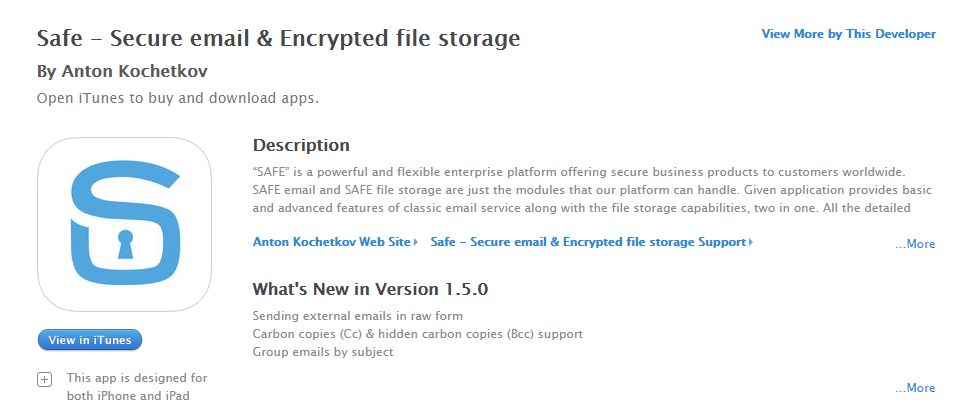
SAFE poskytuje nativní podporu šifrování souborů pro všechny vaše dokumenty iPhone. Chrání také data odesílaná přes internet doručením úplného šifrování e-mailů.
Simplesum v bezpečí

Snadno použitelný správce souborů, který vám pomůže snadno organizovat a šifrovat data. Vestavěný prohlížeč obrázků a funkce značkování z něj činí skvělý prostředek na jedno zastavení pro šifrované procházení souborů a fotografií.
AESCrypt

Služby cloudového úložiště jsou hlavní cíle pro datakrádež, zejména proto, že nejběžnější nenabízejí nativní šifrování. Pomocí AESCrypt a jeho protějšku na ploše můžete šifrovat soubory uložené na Dropbox Google Drive, Evernote atd. A zobrazit je na jakémkoli zařízení iOS.


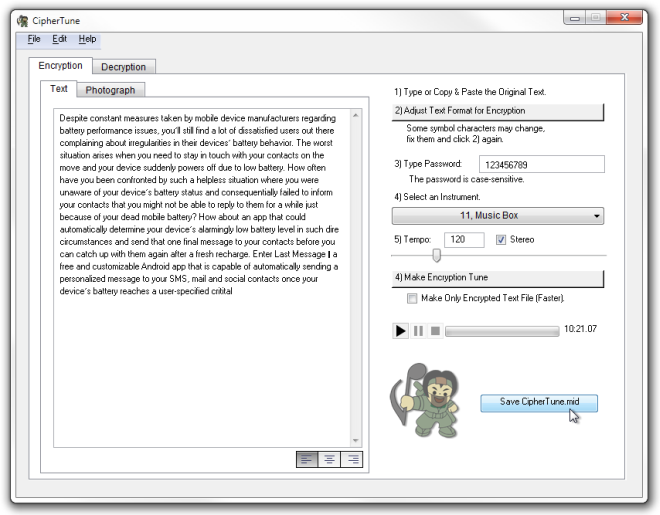










Komentáře